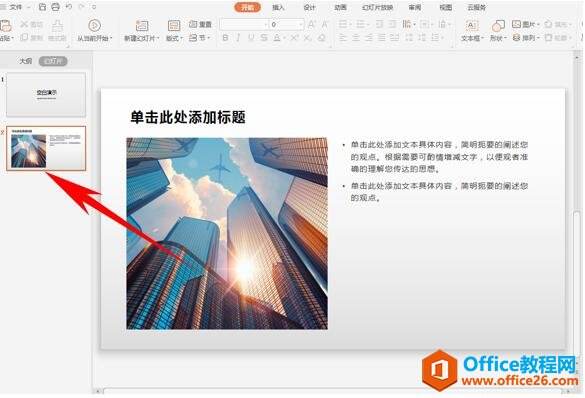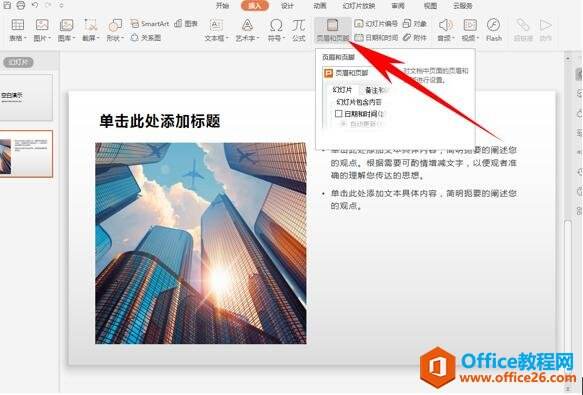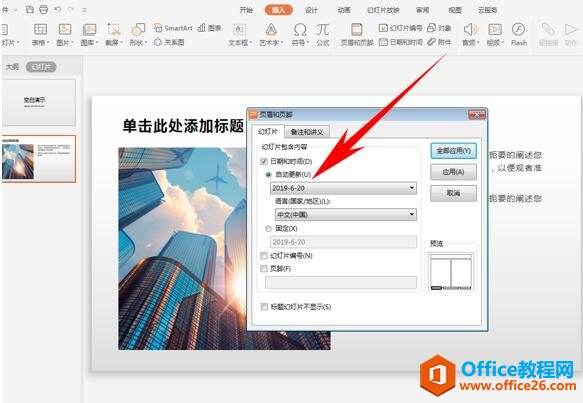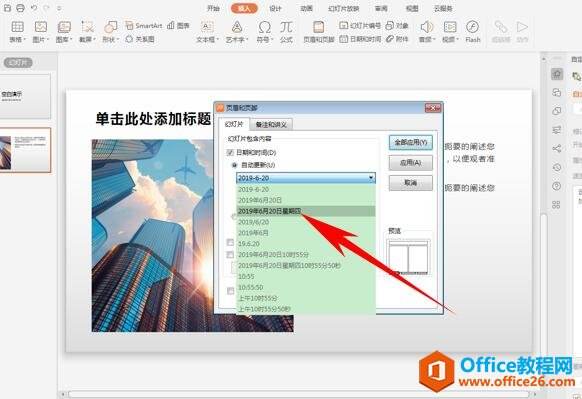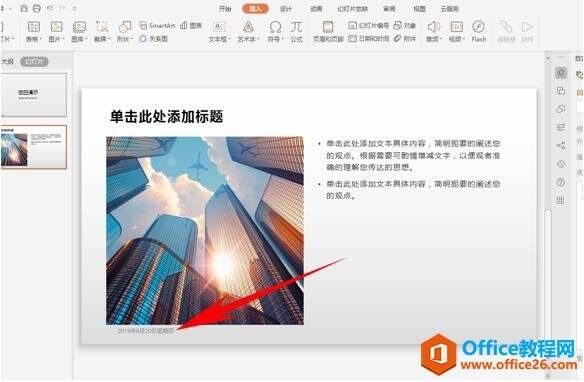WPS PPT幻灯片添加自动更新日期
办公教程导读
收集整理了【WPS PPT幻灯片添加自动更新日期】办公软件教程,小编现在分享给大家,供广大互联网技能从业者学习和参考。文章包含271字,纯文字阅读大概需要1分钟。
办公教程内容图文
单击工具栏插入下的页眉和页脚,也可以单击旁边的日期和时间。
弹出页眉页脚的对话框,选择日期和时间,单击自动更新。
然后可以在自动更新的下拉菜单下选择日期的表现形式,如下图所示,单击全部应用。
这样,我们看到日期已经添加到PPT左下角了,并且会自动更新哦。
办公教程总结
以上是为您收集整理的【WPS PPT幻灯片添加自动更新日期】办公软件教程的全部内容,希望文章能够帮你了解办公软件教程WPS PPT幻灯片添加自动更新日期。
如果觉得办公软件教程内容还不错,欢迎将网站推荐给好友。